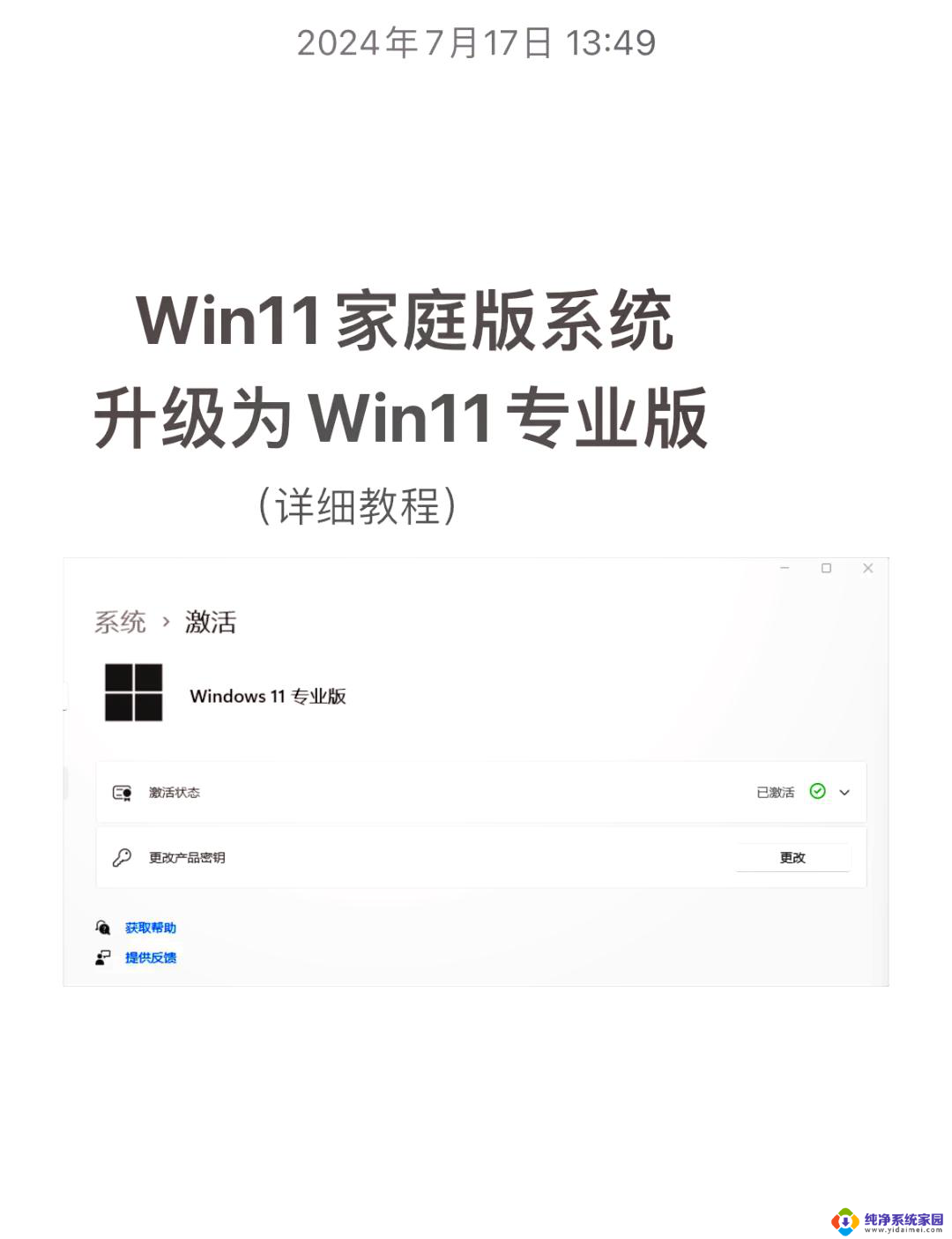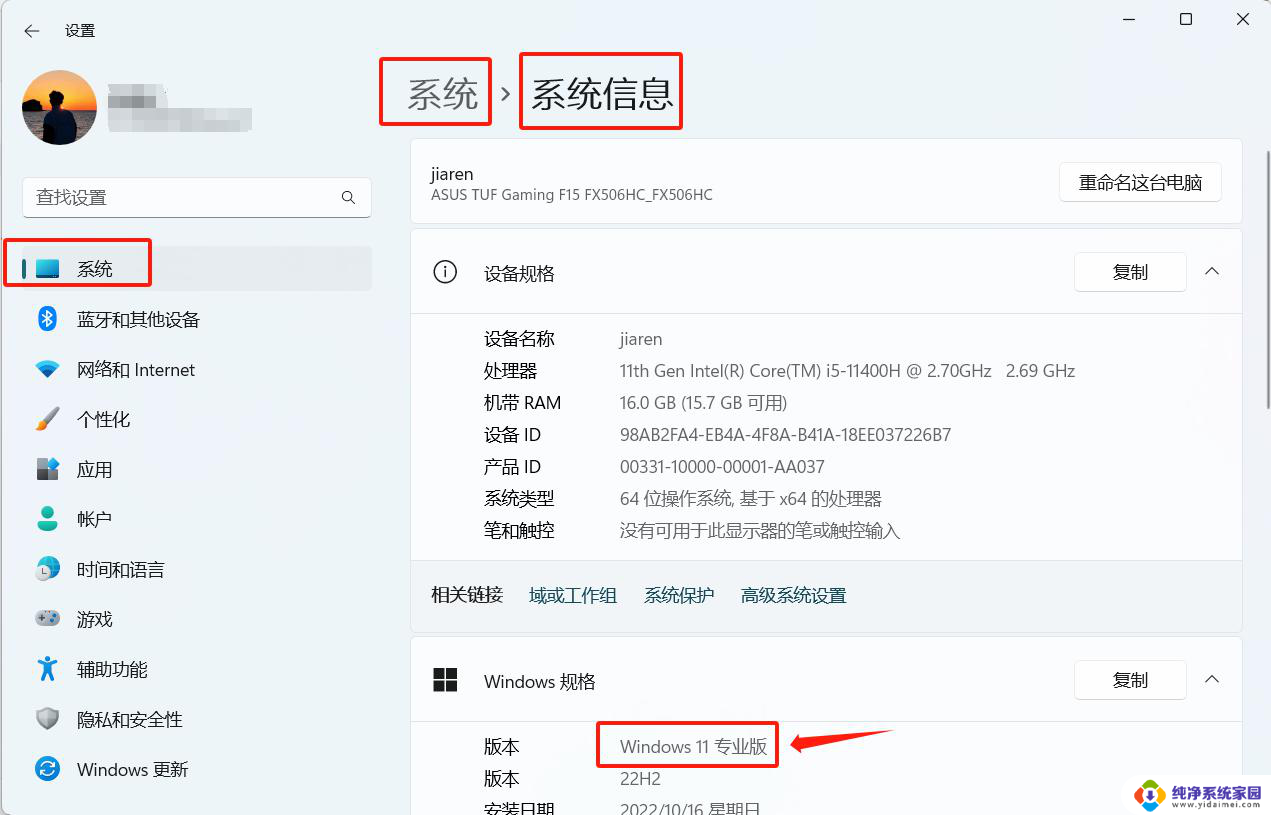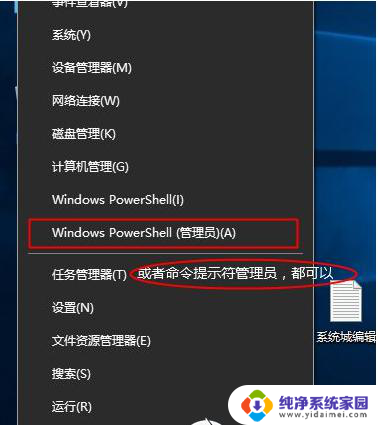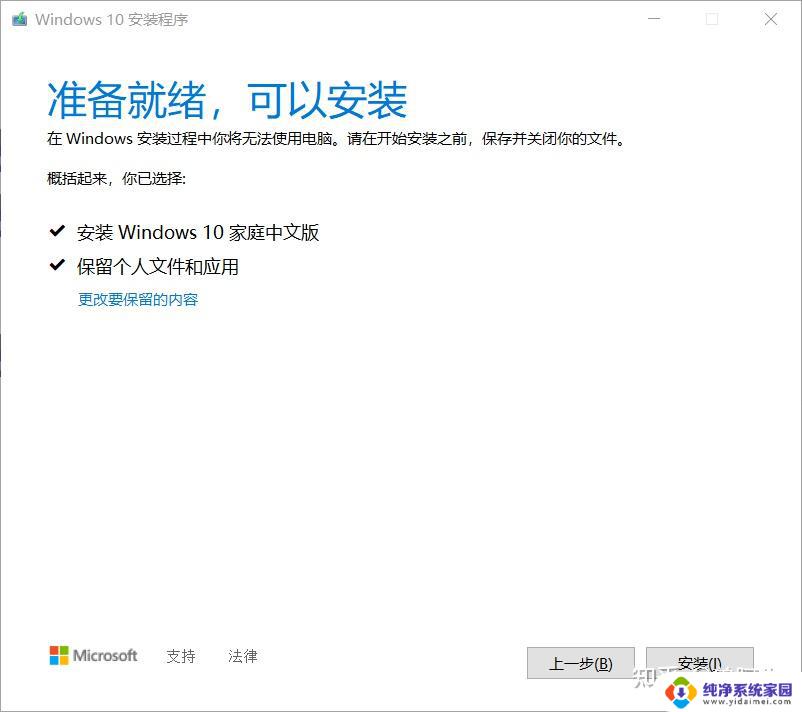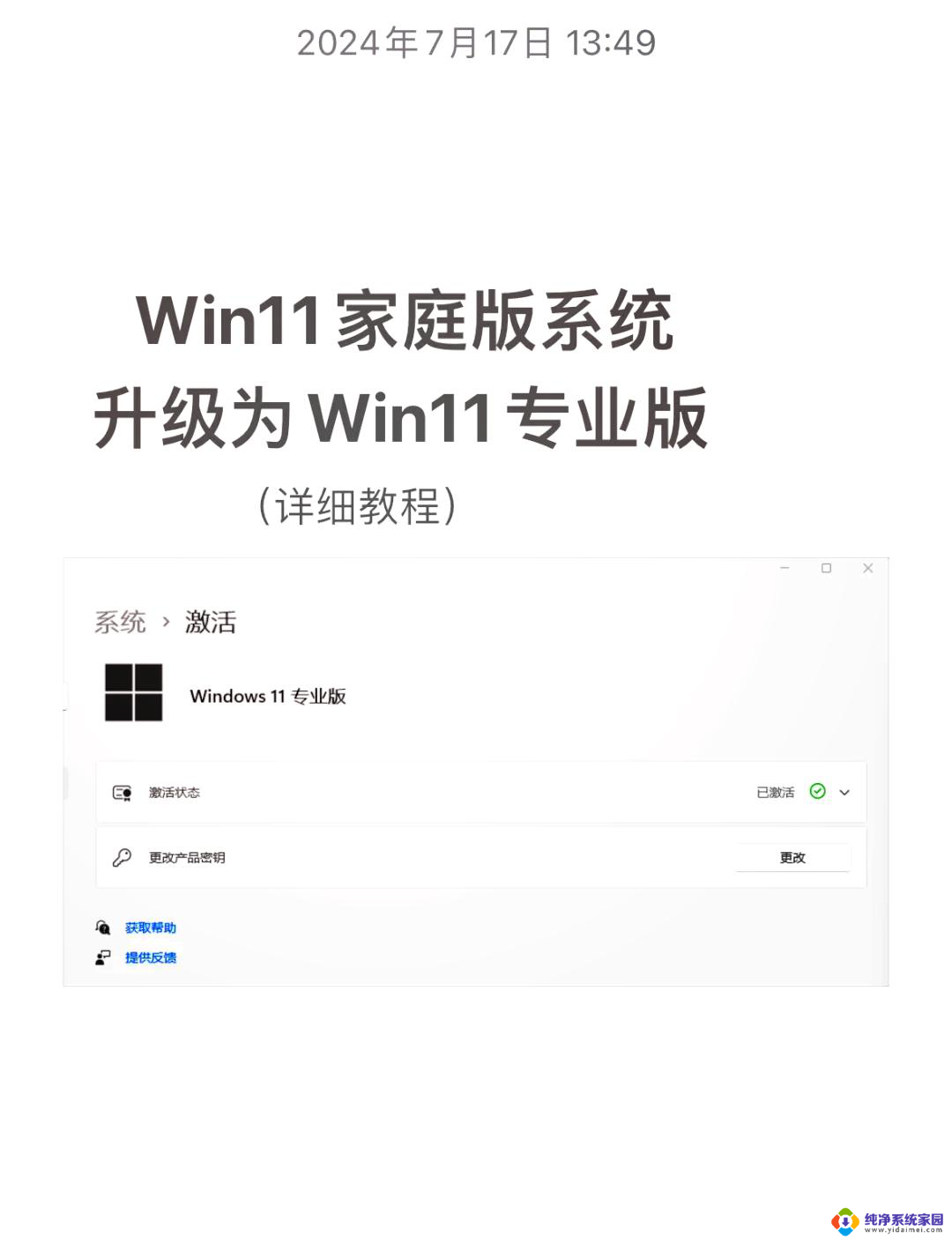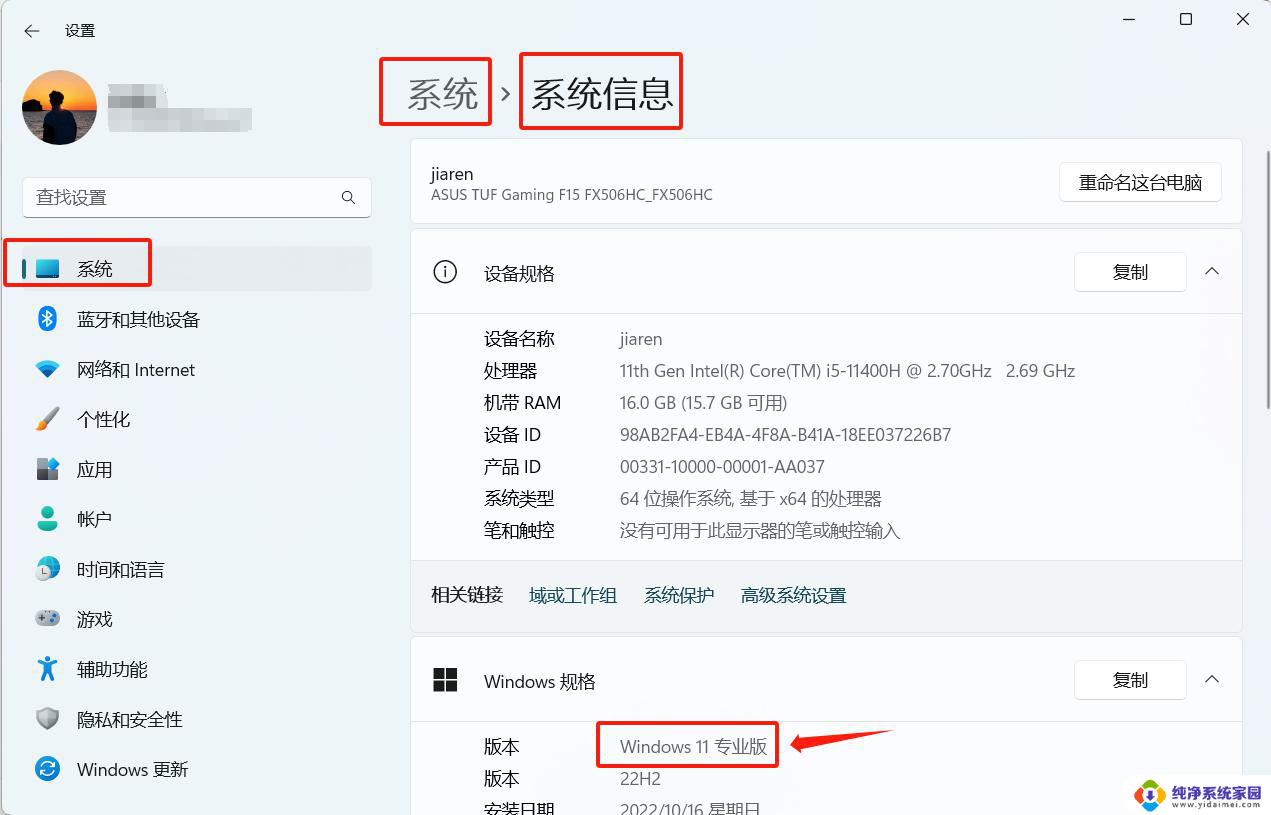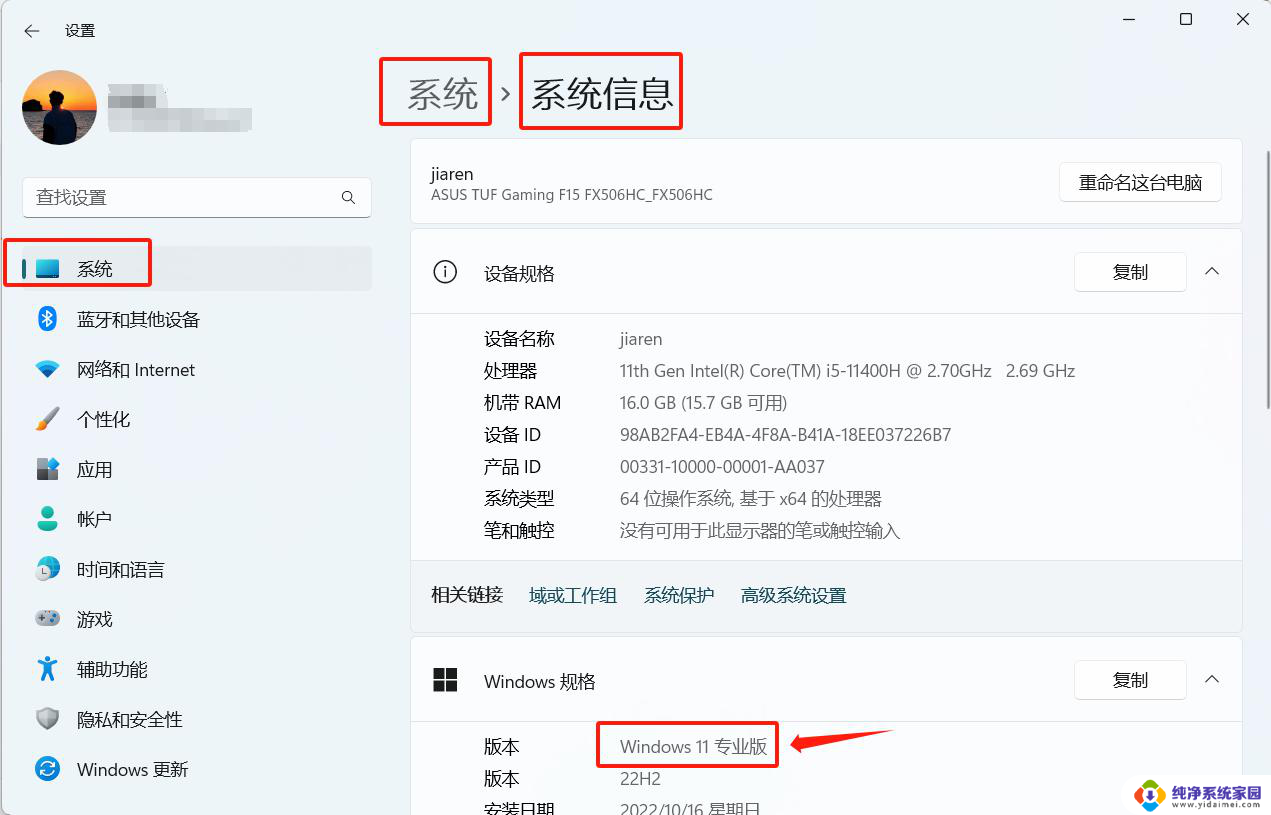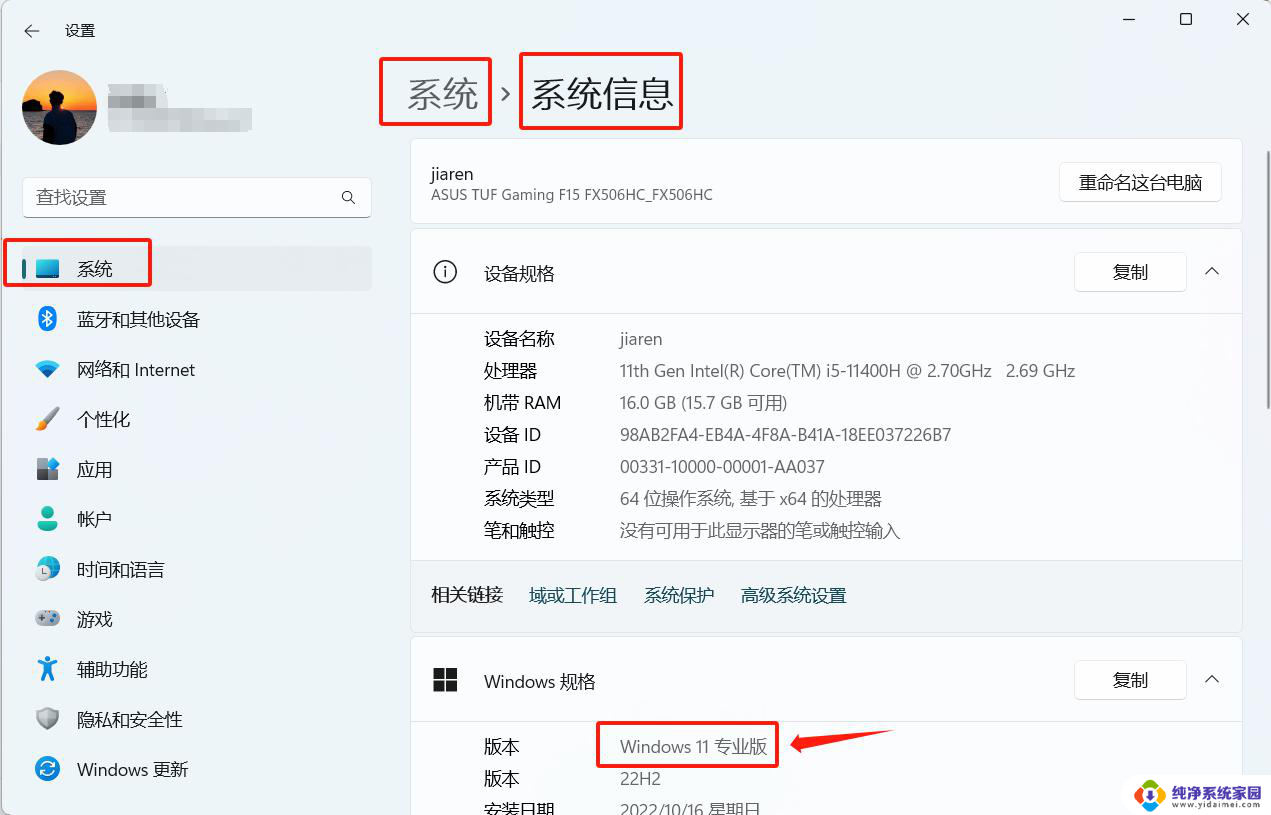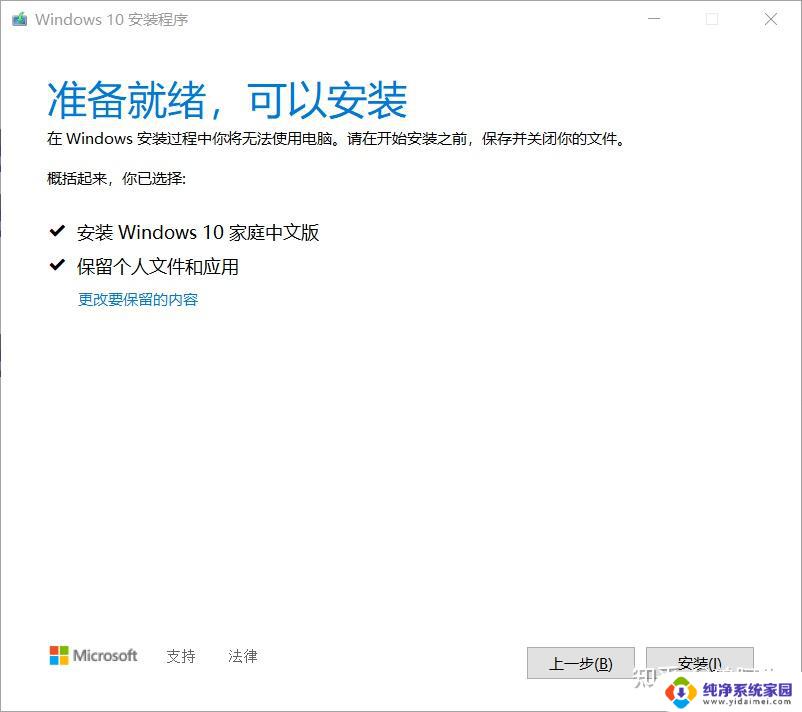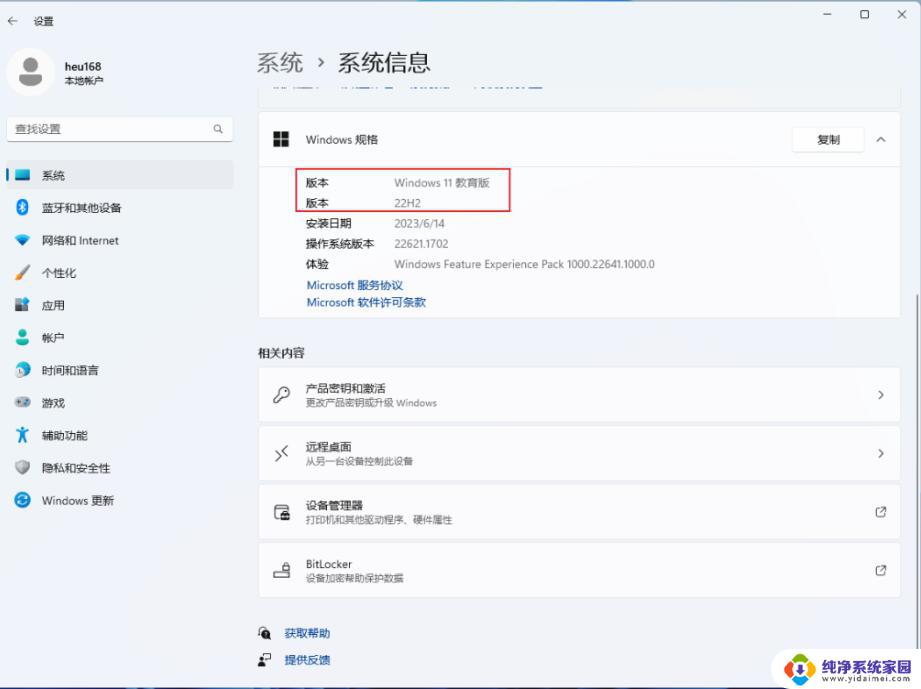windows11怎么看是家庭版还是专业版 如何查看windows11版本是家庭版还是专业版
更新时间:2023-07-25 13:59:06作者:yang
windows11怎么看是家庭版还是专业版,Windows 11作为微软最新发布的操作系统,备受广大用户的期待,在安装或使用Windows 11时,很多人可能会困惑于是否安装的是家庭版还是专业版。如何准确地查看Windows 11的版本呢?幸运的是微软为我们提供了简便的方法来确认操作系统的版本信息。只需要按照一些简单的步骤,我们就可以轻松了解自己所使用的Windows 11是家庭版还是专业版。接下来我们将一起来探索这个问题,并找到答案。
操作方法:
1.按住Windows键,然后点击设置图标,如图。
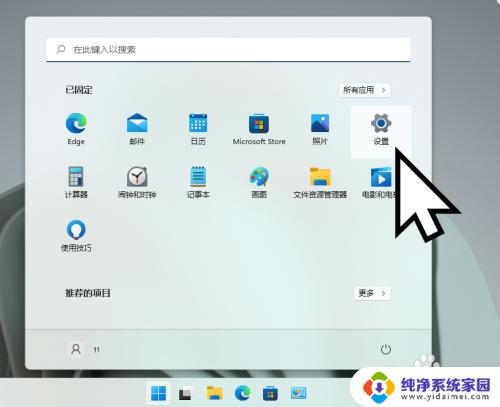
2.在设置中,鼠标向下滚动,找到关于,如图。
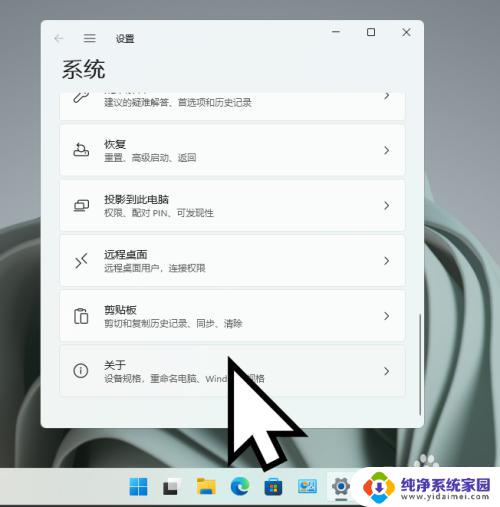
3.鼠标向下滚动, 查看Windows规格下,点击下拉箭头,即可看到Windows版本。
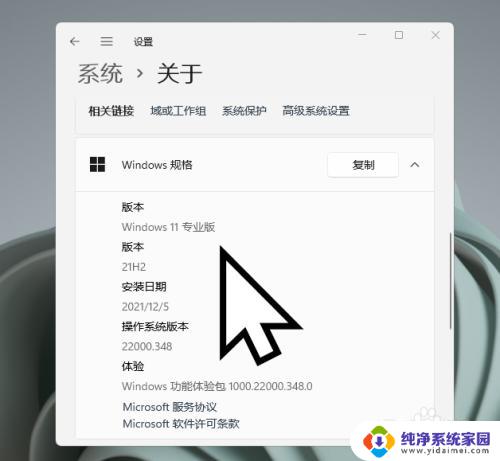
以上就是如何判断Windows 11是家庭版还是专业版的全部内容,如果你遇到了这种情况,可以根据本文提供的方法来解决,希望这篇文章对大家有所帮助。